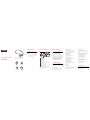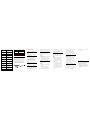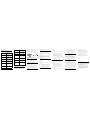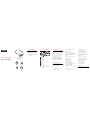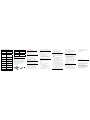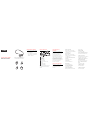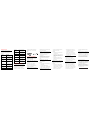Lenovo THINKPAD W520 Manual de usuario
- Categoría
- Auriculares móviles
- Tipo
- Manual de usuario
El Lenovo THINKPAD W520 es un dispositivo versátil y potente que ofrece capacidades avanzadas para profesionales y usuarios exigentes. Con su procesador Intel Core i7, 16 GB de RAM y 512 GB de almacenamiento SSD, el THINKPAD W520 puede manejar fácilmente tareas complejas y multitarea. Su pantalla IPS de 15,6 pulgadas con resolución de 1920 x 1080 píxeles brinda imágenes nítidas y vibrantes, ideales para edición de fotos y videos, diseño gráfico y otras tareas visuales.
El Lenovo THINKPAD W520 es un dispositivo versátil y potente que ofrece capacidades avanzadas para profesionales y usuarios exigentes. Con su procesador Intel Core i7, 16 GB de RAM y 512 GB de almacenamiento SSD, el THINKPAD W520 puede manejar fácilmente tareas complejas y multitarea. Su pantalla IPS de 15,6 pulgadas con resolución de 1920 x 1080 píxeles brinda imágenes nítidas y vibrantes, ideales para edición de fotos y videos, diseño gráfico y otras tareas visuales.








Transcripción de documentos
Safety Information Bluetooth Headset W520 User Guide Parts and locations Pairing the headset Turn off the headset Mute or unmute Press and hold the power button for 4 Press and hold either the volume up (+) seconds until the red LED flashes once. button or volume down (-) button for 2 Long-term exposure to high-volume Before using your Lenovo Bluetooth sounds might result in serious hearing Headset W520 (hereinafter called Re-pair after a disconnection damage. headset), pair it with a mobile phone, Press the power button. For your safety, do not use the headset computer, or other device. To pair the under risky conditions, such as when headset, first ensure that it is powered off. you are driving or riding. Then, press and hold the power button for Turn up the volume Press the volume up (+) button. Ear buds about 6 seconds until the red and blue LED Turn down the volume Enjoy the extraordinary flexibility of Next button indicators flash alternately. Enable the Press the volume down (-) button. Lenovo® Bluetooth Headset W520 Previous button Bluetooth function on the pairing device, LED indicators and pair with “Lenovo W520.” Answer an incoming call Press the power button. Flexible wrap Power button Reject an incoming call Micro USB connector (for charging) Using the headset Microphone After the headset is paired with a device, it Volume-down button (-) is ready for your use. You can take the End a call Volume-up button (+) following operations: Press the power button. Turn on the headset Make the most recent call again Press and hold the power button for 3 Press the power button twice. Note: Ensure that you distinguish the left and right ear buds when you use the headset. Press and hold the power button for 2 seconds. Switch voice between the headset and your phone during a call Press the power button twice. Pause or resume music play Press the power button. Switch to the previous track Press the Previous button. Switch to the next track Press the Next button. seconds. LED indicators The LED indicators on the headset flash in seconds until the blue LED flashes twice. varied ways to indicate different working states of the headset. Working LED activity status Powering on Powering off Pairing twice every 3 seconds Battery low Blue LED flashes Red LED flashes Troubleshooting Solution: This problem might be caused by a system software issue of the mobile signal transmission. Ensure that the distance between the Problem: Some functions of the player the device (mobile phone or computer) are not available on the headset. to the headset. once every 5 seconds Problem: The device cannot be phone. Try restarting the mobile phone. mobile phone and the headset is Solution: Some functions of a player within 10 meters. are not supported by the headset. twice Charging Red LED stays on powered on by pressing the power Problem: The mobile phone cannot find Red LED flashes Fully charged Blue LED stays on button. the headset through the Bluetooth Problem: The headset is paired with a Ensure that you use a compatible player once Solution: Ensure that the headset is searching function. mobile phone through Bluetooth on the mobile phone. Red and blue LEDs sufficiently charged. Solution: connection, but I cannot listen to the Problem: Slow or no response when Problem: The mobile phone or 1. Ensure that the Bluetooth headset is music. buttons are pressed. Solution: Solution: This might be a result of the Ensure that both phone audio and disorder of Bluetooth program caused media audio are switched to the by incorrect button operations. Charge paired headset in the Bluetooth the headset and reset it. Then, flash alternately Charging the headset Standby (not Blue LED flashes The headset comes with a Universal Serial computer cannot establish a Bluetooth paired) once every 5 seconds Bus (USB) charging cable. To charge the connection with the headset. powered on. 2. If the Bluetooth headset is powered Standby Blue LED flashes Bluetooth headset, connect one end of the Solution: Follow the correct pairing on but still cannot be located, restart (paired) twice every 5 seconds USB cable to the micro USB connector on steps and ensure that the device to be the headset and the mobile phone. In a call Blue LED flashes the headset and the other end to the USB paired has the Bluetooth function Problem: There is always disconnection setting or the player setting on the disconnect the charging cable and twice every 3 seconds connector on a computer, a mobile-phone enabled. or noises after the headset and a mobile mobile phone. power on the headset for re-pairing. The Blue LED flashes power adapter, or a portable power bank. Initiating a call A call incoming Some mobile phones do not have a device should work again. Problem: The device cannot play music. phone are paired. twice every 5 seconds Solution: Ensure that the pairing is Solution: complete stereo Bluetooth module, Problem: The device cannot be muted Blue LED flashes successful. Ensure that the headset is sufficiently hence no function of music play using the headset. through a Bluetooth device. You can Solution: Limited by the Bluetooth connect the headset to other mobile agreement, some devices support the charged. continuously Problem: A call comes in when I am Playing music Blue LED flashes 3 listening to music on the headset. When times every 5 seconds I finish the call, the mobile phone cannot between the mobile phone and the phones to check if the headset mute operation on only one device. In Muted Blue LED flashes resume the music play automatically. headset. Barriers might interrupt works. this case, switch the mute function from Ensure that there are no barriers Second Edition (August 2016) © Copyright Lenovo 2014, 2016. Lenovo and the Lenovo logo are trademarks of Lenovo in the United States, other countries, or both. Other company, product, or service names may be trademarks or service marks of others. LIMITED AND RESTRICTED RIGHTS NOTICE: If data or software is delivered pursuant to a General Services Administration “GSA” contract, use, reproduction, or disclosure is subject to restrictions set forth in Contract No. GS-35F-05925. Consignes de sécurité Couplage du casque Éteindre le casque Repasser l'appel le plus récent Une exposition prolongée à un volume Avant d'utiliser votre casque Lenovo Bluetooth Appuyez sur le bouton d'alimentation et Appuyez sur le bouton d'alimentation deux fois. sonore excessif peut gravement nuire à W520 (ci-après, le casque), couplez-le avec un maintenez-le enfoncé pendant 4 secondes l'audition. téléphone mobile, un ordinateur ou un autre jusqu'à ce que le voyant rouge clignote une fois. Pour votre sécurité, n'utilisez pas votre périphérique. Pour coupler le casque, vérifiez casque dans des situations à risque, par d'abord qu'il est éteint. Ensuite, appuyez sur le exemple quand vous conduisez un véhicule bouton d'alimentation et maintenez-le enfoncé ou une bicyclette. Casque Bluetooth W520 Guide d'utilisation Profitez de l'extraordinaire flexibilité du casque Lenovo® Bluetooth W520 Pièces et emplacements Oreillettes pendant environ 6 secondes, jusqu'à ce que les Bouton Suivant voyants rouge et bleu clignotent par alternance. volume (+) ou sur celui de réduction du volume (-) et maintenez-le enfoncé pendant 2 secondes. Augmenter le volume Basculer entre la commande vocale du Appuyez sur le bouton d'augmentation du casque et celle du téléphone pendant un volume (+). appel Activez la fonction Bluetooth sur le périphérique Voyants d'état de couplage et jumelez-le avec « Lenovo Baisser le volume Enveloppe souple W520 ». Appuyez sur le bouton de réduction du volume Connecteur micro USB (pour le chargement) Utilisation du casque Une fois le casque couplé avec un périphérique, Microphone il est prêt et vous pouvez en profiter. Vous Bouton de réduction du volume (-) pouvez effectuer les opérations suivantes : Bouton d'augmentation du volume (+) Allumer le casque Remarque : veillez à bien différencier les Appuyez sur le bouton d'alimentation et (-). Appuyez sur le bouton d'alimentation deux fois. Mettre sur pause et reprendre la lecture de la musique Appuyez sur le bouton d'alimentation. Répondre à un appel entrant Appuyez sur le bouton d'alimentation. Revenir à la piste précédente Appuyez sur le bouton Précédent. Rejeter un appel entrant Maintenez l'interrupteur d'alimentation enfoncé pendant 2 secondes. oreillettes droite et gauche quand vous utilisez le maintenez-le enfoncé pendant 3 secondes Terminer un appel jusqu'à ce que le voyant bleu clignote deux fois. Appuyez sur le bouton d'alimentation. casque. Appuyez sur le bouton d'augmentation du Appuyez sur le bouton d'alimentation. Bouton Précédent Bouton d'alimentation Activer/désactiver le son Coupler à nouveau après une déconnexion Passer à la piste suivante Appuyez sur le bouton Suivant. Voyants d'état deux fois toutes les 5 câble USB au connecteur micro USB du casque Solution : vérifiez que votre couplage a réussi. sont couplés. pas d'un module Bluetooth stéréo complet, périphérique avec le casque. Les voyants du casque clignotent de plusieurs secondes et l'autre extrémité du connecteur USB à un Problème : je reçois un appel alors que je suis Solution : d'où l'impossibilité de lire de la musique via Solution : en vertu de l'accord Bluetooth, Le voyant bleu clignote en ordinateur, à un boîtier d'alimentation d'un en train d'écouter de la musique avec mon Vérifiez que votre casque est suffisamment un périphérique Bluetooth. Vous pouvez certains périphériques prennent en charge la continu téléphone portable ou à un chargeur portable. casque. Quand je termine l'appel, le téléphone chargé. connecter le casque à un autre téléphone fonction de coupure du son sur un seul Assurez-vous qu'il n'y ait pas de barrière portable pour vérifier s'il fonctionne. périphérique. Dans ce cas, faites basculer la manières pour indiquer différentes activités. État de Activité du voyant Lire de la musique fonctionnement Mise en marche Le voyant bleu clignote deux fois Arrêt Un appel entrant Son désactivé Les voyants bleu et rouge Veille (aucun Le voyant bleu clignote couplage) toutes les 5 secondes Le voyant bleu clignote deux fois toutes les 5 secondes Pendant un appel Le voyant bleu clignote deux fois toutes les 3 secondes Passer un appel Le voyant bleu clignote entre le téléphone portable et le casque. Les Problème : certaines fonctions du lecteur ne fonction de coupure du son depuis le Le voyant bleu clignote Solution : ce problème peut provenir d'une barrières peuvent interrompre le signal de sont pas disponibles sur le casque. périphérique (téléphone portable ou ordinateur) transmission. Solution : certaines fonctions d'un lecteur au casque. Assurez-vous que le téléphone portable et le peuvent ne pas être prises en charge par le casque sont à 10 mètres de distance casque. Vérifiez que le lecteur que vous utilisez maximum. est compatible sur le téléphone portable. panne logicielle du système de votre téléphone Batterie faible Le voyant rouge clignote Identification et résolution des incidents toutes les 5 secondes Problème : le périphérique ne s'allume pas Problème : le téléphone portable ne trouve pas Chargement Le voyant rouge reste lorsque j'appuie sur le bouton d'alimentation. le casque avec la fonction de recherche Problème : le casque est couplé avec un Problème : le casque réagit lentement ou pas du tout lorsque j'appuie sur les boutons. clignotent par alternance Veille (couplage) fois toutes les 5 secondes automatiquement. secondes une fois Couplage portable ne reprend pas la lecture de la musique deux fois toutes les 3 Le voyant rouge clignote Le voyant bleu clignote 3 portable. Essayez d'éteindre puis de rallumer le téléphone portable. allumé Solution : vérifiez que votre casque est Bluetooth. téléphone portable via une connexion Bluetooth Batterie Le voyant bleu reste suffisamment chargé. Solution : mais je n'arrive pas à écouter de la musique. Solution : cela peut être dû au entièrement allumé Problème : le téléphone portable ou l'ordinateur 1. Vérifiez que le casque Bluetooth est Solution : dysfonctionnement du programme Bluetooth Vérifiez que le son du téléphone et du causé par des opérations incorrectes au niveau support audio a été basculé sur le casque des boutons. Chargez le casque et réinitialisez- chargée ne parvient pas à établir une connexion Bluetooth avec le casque. allumé. 2. Si le casque Bluetooth est allumé mais Chargement du casque Solution : suivez les étapes de couplage reste introuvable, éteignez puis rallumez couplé dans les paramètres Bluetooth ou le. Ensuite, débranchez le câble d'alimentation et Le casque est livré avec un câble d'alimentation appropriées et vérifiez que la fonction Bluetooth le casque et le téléphone portable. dans ceux du lecteur sur le téléphone allumez le casque pour le coupler à nouveau. Le USB (Universal Serial Bus). Pour charger le est bien activée sur le périphérique à coupler. Problème : il y a toujours une déconnexion ou portable. périphérique devrait marcher à nouveau. casque Bluetooth, branchez une extrémité du Problème : le périphérique ne lit pas la musique. des bruits une fois que le casque et le téléphone Certains téléphones portables ne disposent Problème : impossible de couper le son du Deuxième édition - août 2016 © Copyright Lenovo 2014, 2016. Lenovo et le logo Lenovo sont des marques de Lenovo aux Etats-Unis et/ou dans certains autres pays. Les autres noms de sociétés, de produits et de services peuvent appartenir à des tiers. REMARQUE SUR LES DROITS LIMITÉS ET RESTREINTS : Si les données ou les logiciels sont fournis conformément à un contrat General Services Administration (« GSA »), l'utilisation, la reproduction et la divulgation sont soumises aux restrictions stipulées dans le contrat n°GS-35F-05925. Sicherheitsinformationen Bluetooth-Headset W520 Benutzerhandbuch Headset-Pairing ausführen gedrückt, bis die blaue LED-Anzeige zweimal Letzten Anruf wiederholen Regelmäßiges Hören von lauter Musik kann Komponenten und Positionen Bevor Sie das Lenovo Bluetooth-Headset W520 blinkt. Drücken Sie zweimal den Netzschalter. zu dauerhaften Hörschäden führen. (nachfolgend als Headset bezeichnet) Headset ausschalten Stummschaltung ein- bzw. ausschalten Zu Ihrer Sicherheit sollten Sie das Headset verwenden, führen Sie das Pairing mit einem Halten Sie den Netzschalter für 4 Sekunden Halten Sie die Lauter-Taste (+) bzw. die Leiser- nicht unter risikoreichen Bedingungen Mobiltelefon, Computer oder einer anderen gedrückt, bis die rote LED-Anzeige einmal blinkt. Taste (-) für 2 Sekunden gedrückt. verwenden, beispielsweise beim Autofahren Einheit aus. Für das Headset-Pairing schalten oder Fahrradfahren. Sie die Einheit zunächst aus. Anschließend Erneutes Pairing nach Verbindungstrennung Bei einem Anruf zwischen Headset und ausführen Telefon wechseln Drücken Sie den Betriebsspannungsschalter. Drücken Sie zweimal den Netzschalter. Ohrstöpsel halten Sie den Netzschalter für etwa 6 Weiter-Taste Sekunden gedrückt, bis die roten und blauen Nutzen Sie die außergewöhnliche Zurück-Taste LED-Anzeigen abwechselnd blinken. Aktivieren Lautstärke erhöhen Musikwiedergabe anhalten/fortsetzen Flexibilität des Lenovo® Bluetooth- Anzeigen Sie die Bluetooth-Funktion der Pairing-Einheit Drücken Sie die Lauter-Taste (+). Drücken Sie den Betriebsspannungsschalter. Flexibler Bogen und führen Sie das Pairing mit „Lenovo W520“ Lautstärke verringern Zum vorherigen Titel springen Netzschalter aus. Drücken Sie die Leiser-Taste (-). Drücken Sie die Zurück-Taste. Eingehenden Anruf annehmen Zum nächsten Titel springen Drücken Sie den Betriebsspannungsschalter. Drücken Sie die Weiter-Taste. Headsets W520 Mikro-USB-Anschluss (zum Laden) Mikrofon Headset verwenden Leiser-Taste (-) Nachdem das Headset-Pairing mit einer Lauter-Taste (+) anderen Einheit erfolgt ist, können Sie das Eingehenden Anruf ablehnen Hinweis: Achten Sie darauf, dass Sie die Headset nutzen. Sie können folgende Halten Sie den Netzschalter für 2 Sekunden Anzeigen Ohrstöpsel richtig einsetzen (links/rechts), wenn Funktionen auswählen: gedrückt. Die Funktionszustände des Headsets sind durch Headset einschalten Anruf beenden Halten Sie den Netzschalter für 3 Sekunden Drücken Sie den Betriebsspannungsschalter. Sie das Headset nutzen. unterschiedlich blinkende LED-Anzeigen gekennzeichnet. alle 3 Sekunden zweimal Fehlerbehebung Versuchen Sie, das Mobiltelefon neu zu starten. Rote LED-Anzeige blinkt Problem: Die Einheit wird durch Drücken des Problem: Das Headset wird über die Bluetooth- Akkustand alle 5 Sekunden einmal Netzschalters nicht eingeschaltet. Aufladen Rote LED-Anzeige Lösung: Achten Sie darauf, dass das Headset leuchtet entsprechend geladen ist. 1. Stellen Sie sicher, dass das Bluetooth- Blaue LED-Anzeige Problem: Das Mobiltelefon oder der Computer leuchtet kann keine Bluetooth-Verbindung zum Headset Funktionszustand LED-Aktivität Einschalten Blaue LED-Anzeige blinkt Niedriger zweimal Rote LED-Anzeige blinkt Ausschalten einmal Pairing Rote und blaue LED- Vollständig geladen Anzeigen blinken Blaue LED-Anzeige blinkt Pairing) alle 5 Sekunden einmal Headset nicht verfügbar. die Funktion zur Stummschaltung von der Stellen Sie sicher, dass der Abstand Lösung: Einige Player-Funktionen werden vom Einheit (Mobiltelefon oder Computer) auf das Suchfunktion vom Mobiltelefon nicht erkannt. zwischen dem Mobiltelefon und dem Headset nicht unterstützt. Achten Sie darauf, Headset ändern. Lösung: Headset maximal 10 m beträgt. dass Sie auf dem Mobiltelefon einen Headset eingeschaltet ist. 2. Falls das Bluetooth-Headset eingeschaltet Problem: Das Pairing von Headset und kompatiblen Player verwenden. Mobiltelefon über die Bluetooth-Verbindung Problem: Wenn die Tasten gedrückt werden, wurde ausgeführt, aber ich kann keine Musik erfolgt eine langsame oder gar keine Reaktion. herstellen. ist, aber trotzdem nicht erkannt wird, starten hören. Lösung: Dies kann die Folge einer Bluetooth- Headset laden Lösung: Führen Sie die Pairing-Schritte Sie das Headset und das Mobiltelefon Lösung: Programmstörung sein, die durch Das Headset wird mit einem USB (Universal ordnungsgemäß aus und achten Sie darauf, erneut. Überprüfen Sie in der Bluetooth-Einstellung unsachgemäße Tastennutzung verursacht oder der Player-Einstellung des wurde. Laden Sie das Headset und setzen Sie abwechselnd Standby (ohne beeinträchtigt werden. Standby (mit Blaue LED-Anzeige blinkt Serial Bus)-Ladekabel ausgeliefert. Um das dass an der Pairing-Einheit die Bluetooth- Problem: Nach dem Pairing von Headset und Pairing) alle 5 Sekunden zweimal Bluetooth-Headset zu laden, schließen Sie ein Funktion aktiviert ist. einem Mobiltelefon wird die Verbindung immer Mobiltelefons, ob die Audioeinstellungen des es zurück. Trennen Sie dann das Ladekabel und Zweite Ausgabe (August 2016) schalten Sie das Headset für ein erneutes © Copyright Lenovo 2014, 2016. Während eines Blaue LED-Anzeige blinkt Ende des USB-Kabels an den Mikro-USB- Problem: Die Einheit spielt keine Musik ab. unterbrochen oder es sind Störgeräusche Mobiltelefons und der anderen Einheit dem Anrufs alle 3 Sekunden zweimal Anschluss am Headset und das andere Ende an Lösung: Stellen Sie sicher, dass das Pairing vorhanden. Headset zugeordnet sind. Pairing ein. Die Einheit sollte nun wieder Anruf tätigen Blaue LED-Anzeige blinkt den USB-Anschluss eines Computers, an das erfolgreich verlaufen ist. Lösung: Einige Mobiltelefone verfügen nicht über ein funktionieren. alle 5 Sekunden zweimal Netzteil eines Mobiltelefons oder an eine Problem: Während ich über das Headset Musik Achten Sie darauf, dass das Headset Bluetooth-Stereomodul, daher ist auch keine Problem: Die Headset-Stummschaltung Blaue Anzeige leuchtet Netzstromleiste an. höre, geht ein Anruf ein. Wenn ich den Anruf entsprechend geladen ist. Musikwiedergabe über eine Bluetooth-Einheit funktioniert bei der Einheit nicht. kontinuierlich beendet habe, wird die Musikwiedergabe auf Stellen Sie sicher, dass keine Hindernisse möglich. Sie können das Headset an andere Lösung: Aufgrund von Bluetooth- Musik abspielen Blaue LED-Anzeige blinkt dem Mobiltelefon nicht automatisch fortgesetzt. zwischen dem Mobiltelefon und dem Mobiltelefone anschließen und so prüfen, ob Nutzungseinschränkungen wird die alle 5 Sekunden dreimal Lösung: Hier könnte ein Problem mit der Headset vorhanden sind. Die das Headset funktioniert. Stummschaltung bei einigen Einheiten nur für Stumm Blaue LED-Anzeige blinkt Systemsoftware des Mobiltelefons vorliegen. Signalübertragung könnte durch Hindernisse Eingehender Anruf Problem: Einige Player-Funktionen sind am ein Gerät unterstützt. In diesem Fall müssen Sie Lenovo und das Lenovo-Logo sind Marken von Lenovo in den USA und/oder anderen Ländern. Weitere Unternehmens-, Produkt- oder Servicenamen können Marken anderer Hersteller sein. HINWEIS ZU EINGESCHRÄNKTEN RECHTEN (LIMITED AND RESTRICTED RIGHTS NOTICE): Werden Daten oder Software gemäß einem GSAVertrag (General Services Administration) ausgeliefert, unterliegt die Verwendung, Vervielfältigung oder Offenlegung den in Vertrag Nr. GS-35F-05925 festgelegten Einschränkungen. Cómo emparejar los auriculares Encender los auriculares La exposición por largos periodos de tiempo a sonido en gran volumen puede producir Antes de utilizar los auriculares Bluetooth durante 3 segundos hasta que el indicador LED daños auditivos graves. Lenovo W520 (de ahora en adelante azul parpadee dos veces. Para su seguridad, no use los auriculares en denominados auriculares), debe emparejarlos condiciones peligrosas, como cuando esté con un teléfono celular, sistema u otro conduciendo o en bicicleta. dispositivo. Para emparejar los auriculares, Información de seguridad Auriculares Bluetooth W520 Guía del usuario Disfrute la extraordinaria flexibilidad de los auriculares Bluetooth Lenovo® W520 Piezas y ubicaciones Mantenga pulsado el botón de encendido durante 2 segundos. Finalizar una llamada Pulse el botón de encendido. Volver a realizar la llamada más reciente Apagar los auriculares Presione el botón de encendido dos veces. Mantenga pulsado el botón de encendido durante 4 segundos hasta que el indicador LED Silenciar o activar el sonido rojo parpadee una vez. Mantenga pulsado el botón Subir volumen (+) o Audífonos de canal primero asegúrese de que estén apagados. A Botón Siguiente continuación, mantenga pulsado el botón de Botón Anterior encendido durante unos 6 segundos hasta que Indicadores LED los indicadores LED rojo y azul se iluminen Envoltorio flexible alternadamente. Active la función de Bluetooth Botón de encendido en el dispositivo de emparejamiento y Subir el volumen Conector micro USB (para cargar) emparéjelo con “Lenovo W520”. Pulse el botón Subir volumen (+). Bajar volumen (-) durante 2 segundos. Cómo volver a emparejar después de una desconexión Cambiar la voz entre los auriculares y el Pulse el botón de encendido. teléfono durante una llamada Presione el botón de encendido dos veces. Pausar o reanudar la reproducción de música Micrófono Botón Bajar volumen (-) Cómo usar los auriculares Botón Subir volumen (+) Después de que los auriculares se hayan Nota: asegúrese de distinguir los audífonos de emparejado con un dispositivo, están listos para canal izquierdo y derecho cuando utilice los su uso. Puede realizar las siguientes auriculares. operaciones: Bajar el volumen Pulse el botón de encendido. Pulse el botón Bajar volumen (-). Cambiar a la pista anterior Responder una llamada entrante Presione el botón Anterior. Pulse el botón de encendido. Cambiar a la pista siguiente Rechazar una llamada entrante Mantenga presionado el botón de encendido Presione el botón Siguiente. Indicadores LED Iniciando una El LED azul parpadea dos un sistema, un adaptador de alimentación de Solución: asegúrese de que el emparejamiento se escuchan ruidos después de emparejar los Algunos teléfonos móviles no tienen un emparejarlos. El dispositivo debería volver a Los indicadores LED en los auriculares se llamada veces cada 5 segundos dispositivos móviles, o un banco portátil de se realice satisfactoriamente. auriculares y un teléfono móvil. módulo Bluetooth estéreo completo, por lo funcionar. iluminan de las distintas maneras para indicar Una llamada El LED azul se ilumina energía. Problema: se recibe una llamada cuando estoy Solución: tanto ninguna función de música se Problema: el dispositivo no se puede silenciar estados de funcionamiento diferentes de los entrante continuamente escuchando música en los auriculares. Cuando Asegúrese de que los auriculares cuenten reproduce a través de un dispositivo de usando los auriculares. auriculares. Reproduciendo El LED azul parpadea 3 finalizo llamada, el teléfono celular no puede con carga suficiente. Bluetooth. Puede conectar los auriculares a Solución: limitado por el acuerdo de Bluetooth, música veces cada 5 segundos reanudar la reproducción de música Asegúrese de que no haya obstáculos entre otros teléfonos móviles para comprobar si los algunos dispositivos solo son admiten la función Silenciado El LED azul parpadea dos automáticamente. el teléfono móvil y los auriculares. Los auriculares funcionan. de silencio en un solo dispositivo. En este caso, Estado de Actividad LED funcionamiento Proceso de encendido Proceso de El LED azul parpadea dos veces Poca batería El LED rojo parpadea una apagado vez Emparejando Los LED rojo y azul parpadean de forma alternativa En espera (no El LED azul parpadea una emparejado) vez cada 5 segundos En espera El LED azul parpadea dos (emparejado) veces cada 5 segundos En una llamada El LED azul parpadea dos veces cada 3 segundos veces cada 3 segundos Resolución de problemas Solución: este problema puede tener su causa obstáculos puedan interrumpir la transmisión Problema: algunas funciones del reproductor no cambie la función de silencio del dispositivo El LED rojo parpadea una Problema: el dispositivo no se enciende al en un problema del software del sistema del de la señal. están disponibles en los auriculares. (teléfono móvil o sistema) a los auriculares. vez cada 5 segundos pulsar el botón de encendido. teléfono celular. Intente reiniciar el teléfono Asegúrese de que la distancia entre el Solución: las funciones de algunos celular. teléfono móvil y los auriculares sea de 10 reproductores no son compatibles con los metros o menos. auriculares. Asegúrese de usar un reproductor El LED rojo permanece Solución: asegúrese de que los auriculares encendido cuenten con carga suficiente. Problema: el teléfono celular no puede Completamente El LED azul permanece Problema: el teléfono celular o el sistema no encontrar los auriculares mediante la función de Problema: los auriculares se emparejan con un compatible en el teléfono celular. cargado encendido puede establecer una conexión Bluetooth con búsqueda de Bluetooth. teléfono celular a través de la conexión Problema: respuesta lenta o inexistente cuando los auriculares. Solución: Bluetooth, pero no puedo escuchar música. se pulsan los botones. Cargando los auriculares Solución: siga los pasos correctos de 1. Asegúrese de que los auriculares Bluetooth Solución: Solución: este podría ser el resultado de Los auriculares se proporcionan con un cable de emparejamiento y asegúrese de que el Asegúrese de que el audio de teléfono y perturbaciones del programa de Bluetooth audio de medios estén activados para los causadas por operaciones incorrectas de los encendidos, pero aún no se pueden localizar, auriculares emparejados en la configuración botones. Cargue los auriculares y restablézcalos. reinicie los auriculares y el teléfono celular. de Bluetooth o en la configuración del A continuación, desconecte el cable de carga y reproductor en el teléfono celular. encienda los auriculares para volver a Cargando carga Universal Serial Bus (USB). Para cargar dispositivo que se emparejará dispone de la los auriculares Bluetooth, conecte un extremo función de Bluetooth habilitada. del cable USB al conector micro USB de los Problema: el dispositivo no puede reproducir auriculares y el otro extremo al conector USB en música. estén encendidos. 2. Si los auriculares Bluetooth están Problema: siempre ocurre una desconexión o Segunda edición (agosto de 2016) © Copyright Lenovo 2014, 2016. Lenovo y el logotipo de Lenovo son marcas registradas de Lenovo en Estados Unidos o en otros países. Otros nombres de empresas, productos o servicios pueden ser marcas registradas o de servicio de otros. AVISO DE DERECHOS LIMITADOS Y RESTRINGIDOS: si los productos o software se suministran según el contrato “GSA” (General Services Administration), el uso, la reproducción o la divulgación están sujetos a las restricciones establecidas en el Contrato Núm. GS-35F-05925. S P 4 0 M4 4 3 1 0-
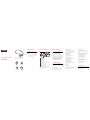 1
1
-
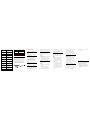 2
2
-
 3
3
-
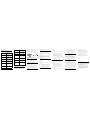 4
4
-
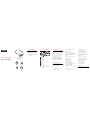 5
5
-
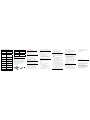 6
6
-
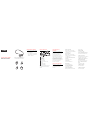 7
7
-
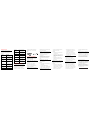 8
8
Lenovo THINKPAD W520 Manual de usuario
- Categoría
- Auriculares móviles
- Tipo
- Manual de usuario
El Lenovo THINKPAD W520 es un dispositivo versátil y potente que ofrece capacidades avanzadas para profesionales y usuarios exigentes. Con su procesador Intel Core i7, 16 GB de RAM y 512 GB de almacenamiento SSD, el THINKPAD W520 puede manejar fácilmente tareas complejas y multitarea. Su pantalla IPS de 15,6 pulgadas con resolución de 1920 x 1080 píxeles brinda imágenes nítidas y vibrantes, ideales para edición de fotos y videos, diseño gráfico y otras tareas visuales.
en otros idiomas
- français: Lenovo THINKPAD W520 Manuel utilisateur
- English: Lenovo THINKPAD W520 User manual
- Deutsch: Lenovo THINKPAD W520 Benutzerhandbuch